Hướng dẫn cách chèn thêm hình mũi tên vào hình ảnh bất kì PNG JPG BMP, cách chỉnh sửa hình ảnh cơ bản, chèn watermark, cắt ghép chỉnh sáng chỉnh màu cho ảnh
Bạn đang muốn thêm chỉ dẫn vào hình ảnh như vẽ thêm mũi tên, đoạn thẳng, khoanh hình chữ nhật, hình elipse, hay viết thẳng chữ vào hình ảnh. Công việc này rất hay dùng để tạo các TUT hướng dẫn sử dụng phần mềm, cài đặt, sửa lỗi hoặc tạo điểm nhấn cho các bức ảnh hot rồi share lên mạng. Có rất nhiều phần mềm trên máy tính giúp bạn thực hiện những yêu cầu này. Bài viết này sẽ chỉ cho các bạn 1 vài phần mềm thông dụng, mạnh mẽ, hoặc là mình đã từng dùng qua.
Phần mềm Paint có sẵn trong Windows
Trên thanh công cụ Ribbon, chọn trong tab Shapes 1 hình mũi tên mà bạn thích. Kích chuột 2 lần để định ra kích thước cho mũi tên cần vẽ. Bạn có thể chỉnh sửa màu sẵn mình thích sau khi vẽ.
Ưu điểm: Không cần cài đặt thêm phần mềm khác
Nhược điểm: Chỉ vẽ được các hình mũi tên nằm ngang hoặc thẳng đứng. Mũi tên xiên hoặc kèm nhiều hiệu ứng khác là không có.
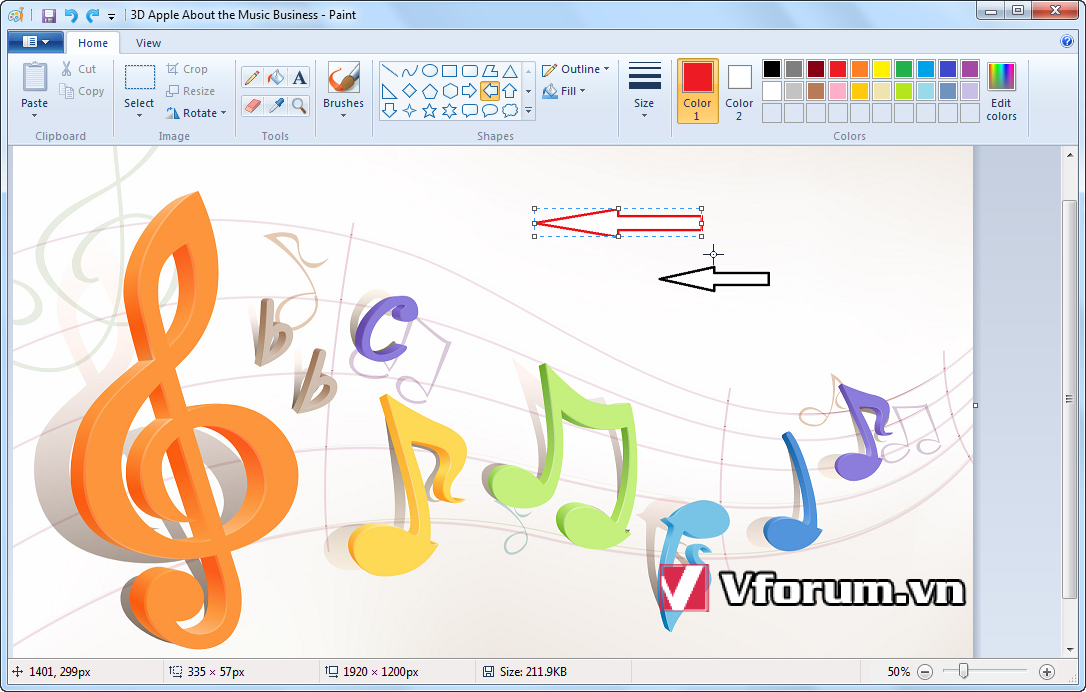
Phần mềm Skitch
Tải theo link rồi cài đặt như bình thường
Mở 1 hình ảnh bằng phím nóng Ctrl + O (open)
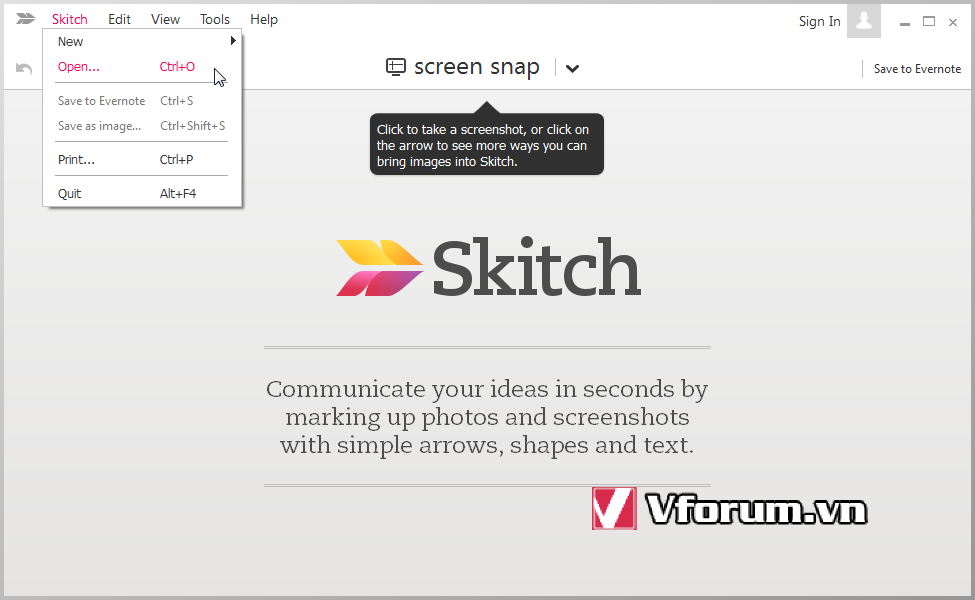
Kích chuột vào 1 điểm trên hình ảnh, kéo rồi thả ở vị trí đầu mũi tên cần chỉnh vào. Bạn có thể kích chuột vào mũi tên đã vẽ để điều chỉnh vị trí đầu cuối của nó.
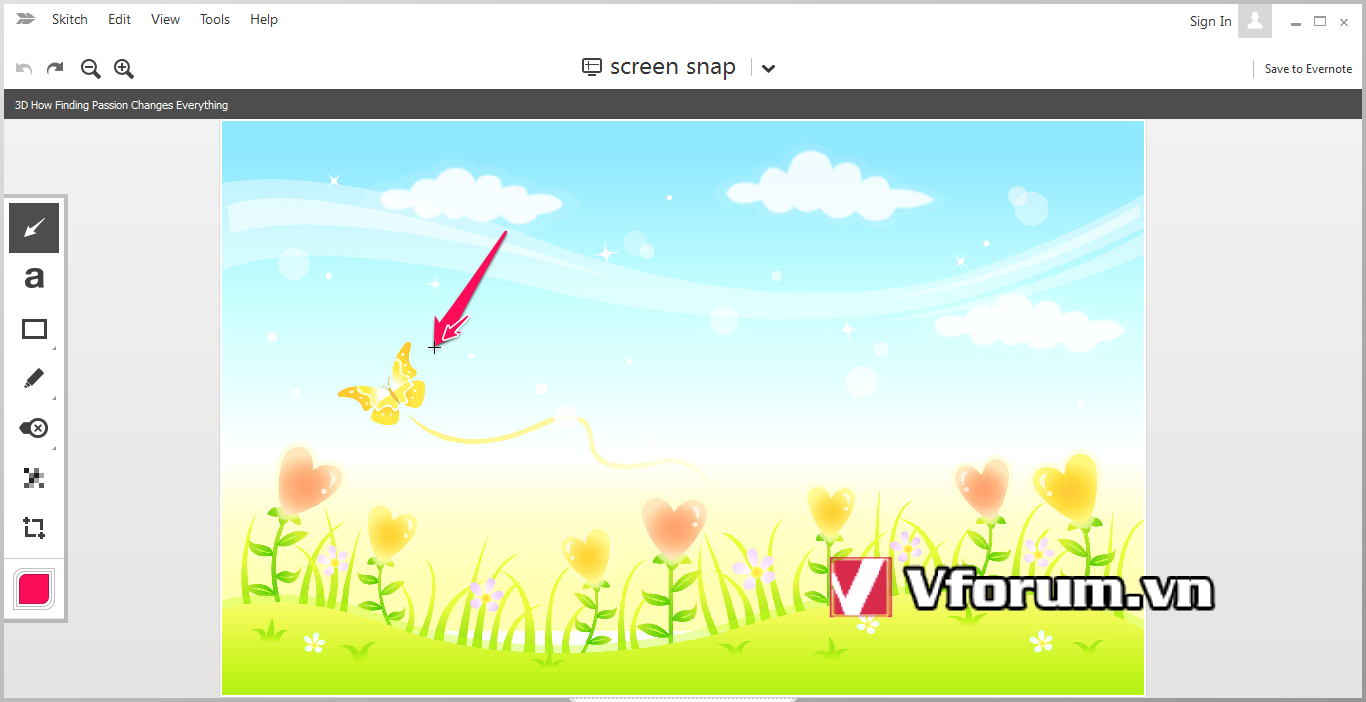
Sau khi chỉnh sửa xong, chọn vào menu Skitch -> Save As để lưu hình ảnh với 1 tên mới.
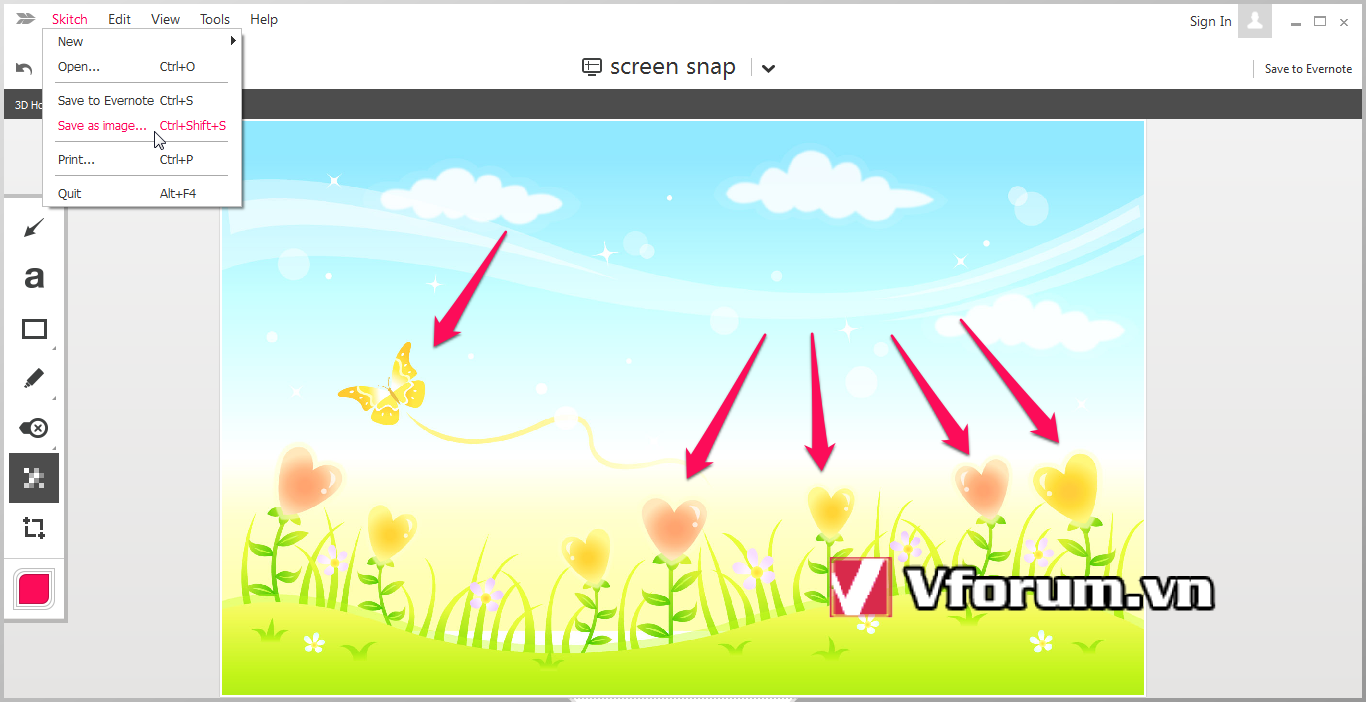
Bên cạnh tính năng vẽ mũi tên, phần mềm này còn giúp viết chữ, vẽ hình chữ nhật, hình tròn, oval, đoạn thẳng, làm mờ, đóng dấu bản quyền, công cụ bút vẽ, và nhiều tính năng thú vị chờ bạn khám phá.
Phần mềm Greenshot
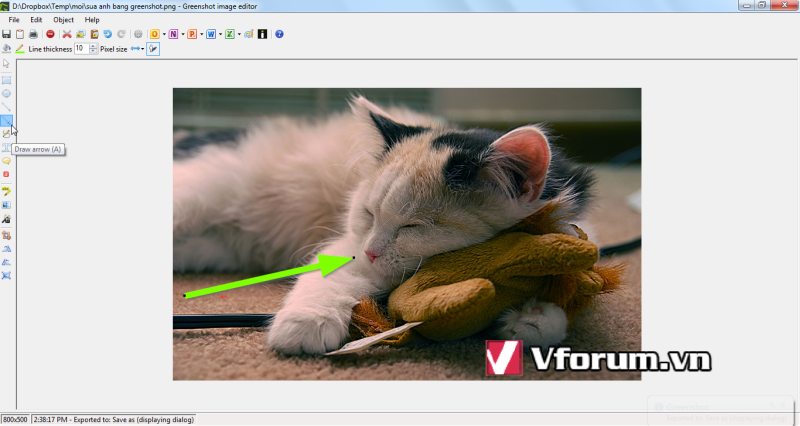
Phần mềm Snagit
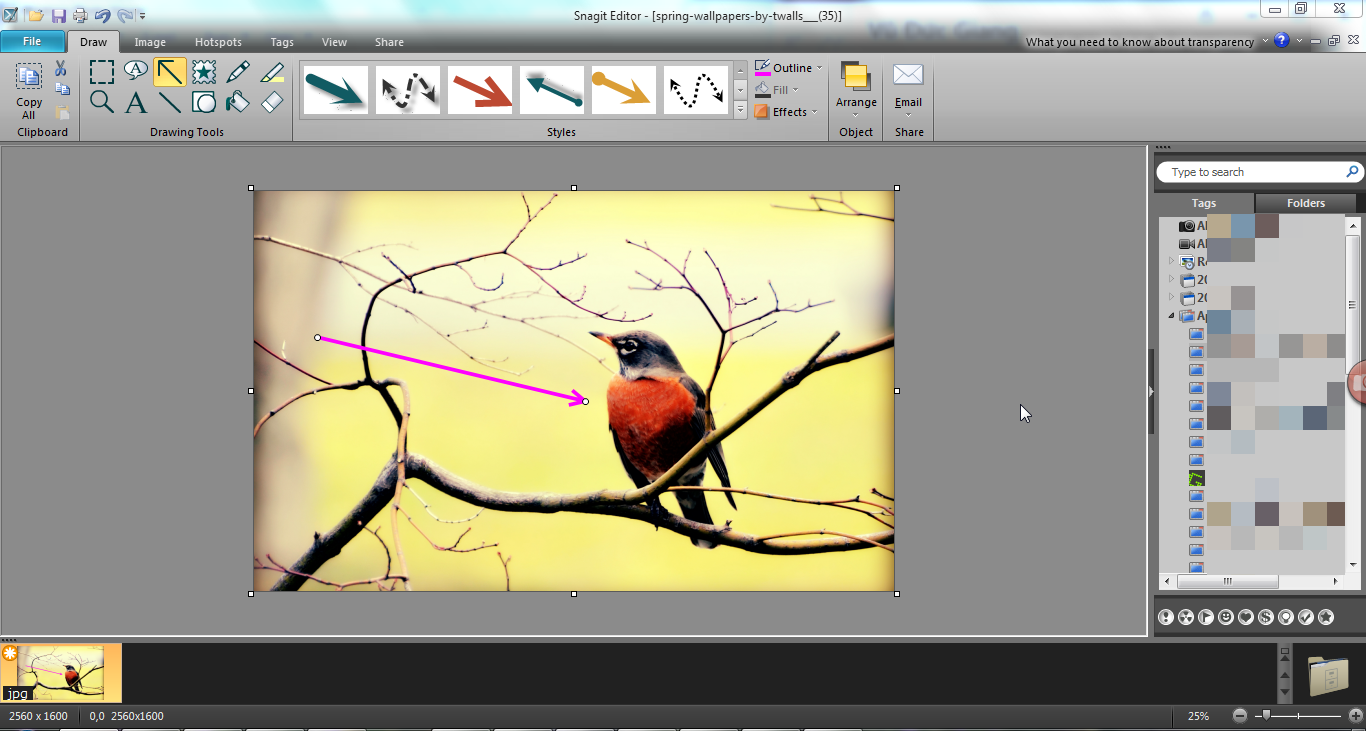
Bạn đang muốn thêm chỉ dẫn vào hình ảnh như vẽ thêm mũi tên, đoạn thẳng, khoanh hình chữ nhật, hình elipse, hay viết thẳng chữ vào hình ảnh. Công việc này rất hay dùng để tạo các TUT hướng dẫn sử dụng phần mềm, cài đặt, sửa lỗi hoặc tạo điểm nhấn cho các bức ảnh hot rồi share lên mạng. Có rất nhiều phần mềm trên máy tính giúp bạn thực hiện những yêu cầu này. Bài viết này sẽ chỉ cho các bạn 1 vài phần mềm thông dụng, mạnh mẽ, hoặc là mình đã từng dùng qua.
Phần mềm Paint có sẵn trong Windows
Trên thanh công cụ Ribbon, chọn trong tab Shapes 1 hình mũi tên mà bạn thích. Kích chuột 2 lần để định ra kích thước cho mũi tên cần vẽ. Bạn có thể chỉnh sửa màu sẵn mình thích sau khi vẽ.
Ưu điểm: Không cần cài đặt thêm phần mềm khác
Nhược điểm: Chỉ vẽ được các hình mũi tên nằm ngang hoặc thẳng đứng. Mũi tên xiên hoặc kèm nhiều hiệu ứng khác là không có.
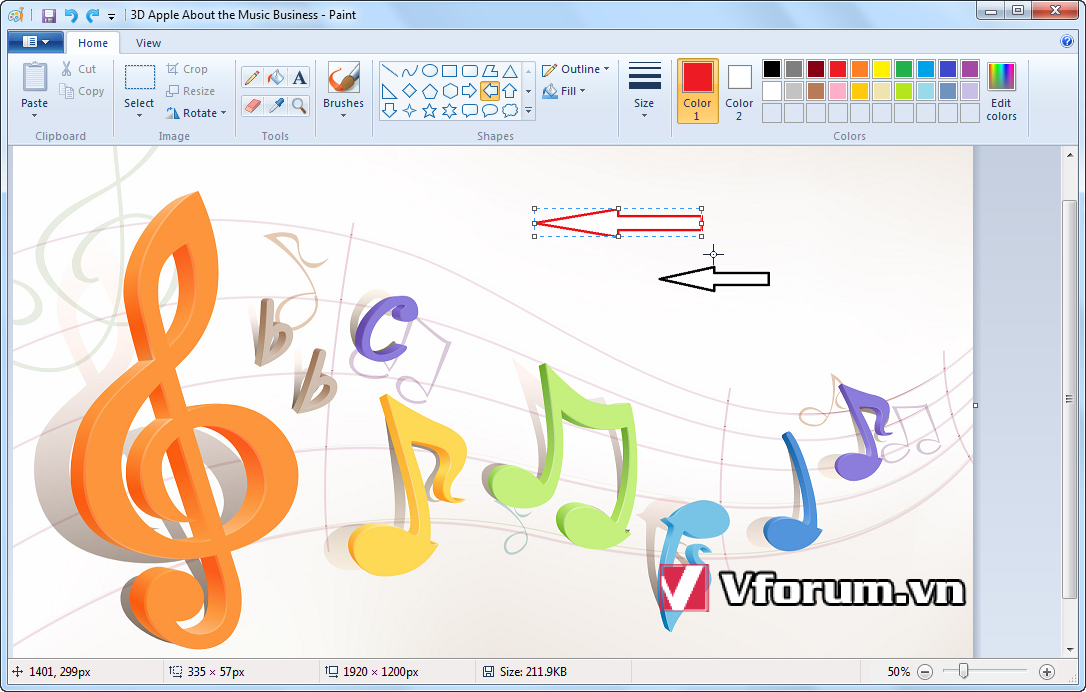
Phần mềm Skitch
Tải theo link rồi cài đặt như bình thường
Mã:
https://download.cnet.com/Skitch-for-Windows/3001-12511_4-75835711.htmlMở 1 hình ảnh bằng phím nóng Ctrl + O (open)
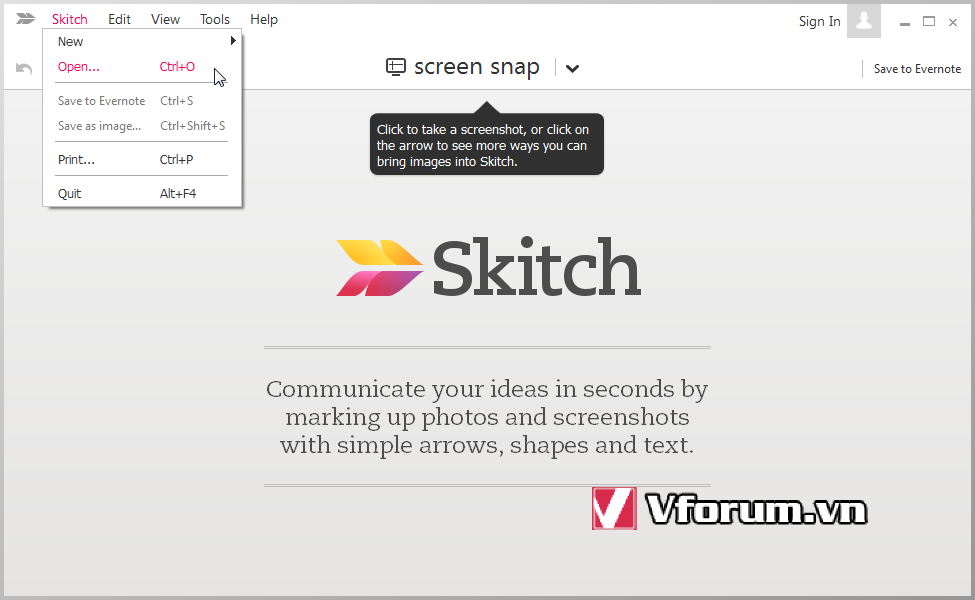
Kích chuột vào 1 điểm trên hình ảnh, kéo rồi thả ở vị trí đầu mũi tên cần chỉnh vào. Bạn có thể kích chuột vào mũi tên đã vẽ để điều chỉnh vị trí đầu cuối của nó.
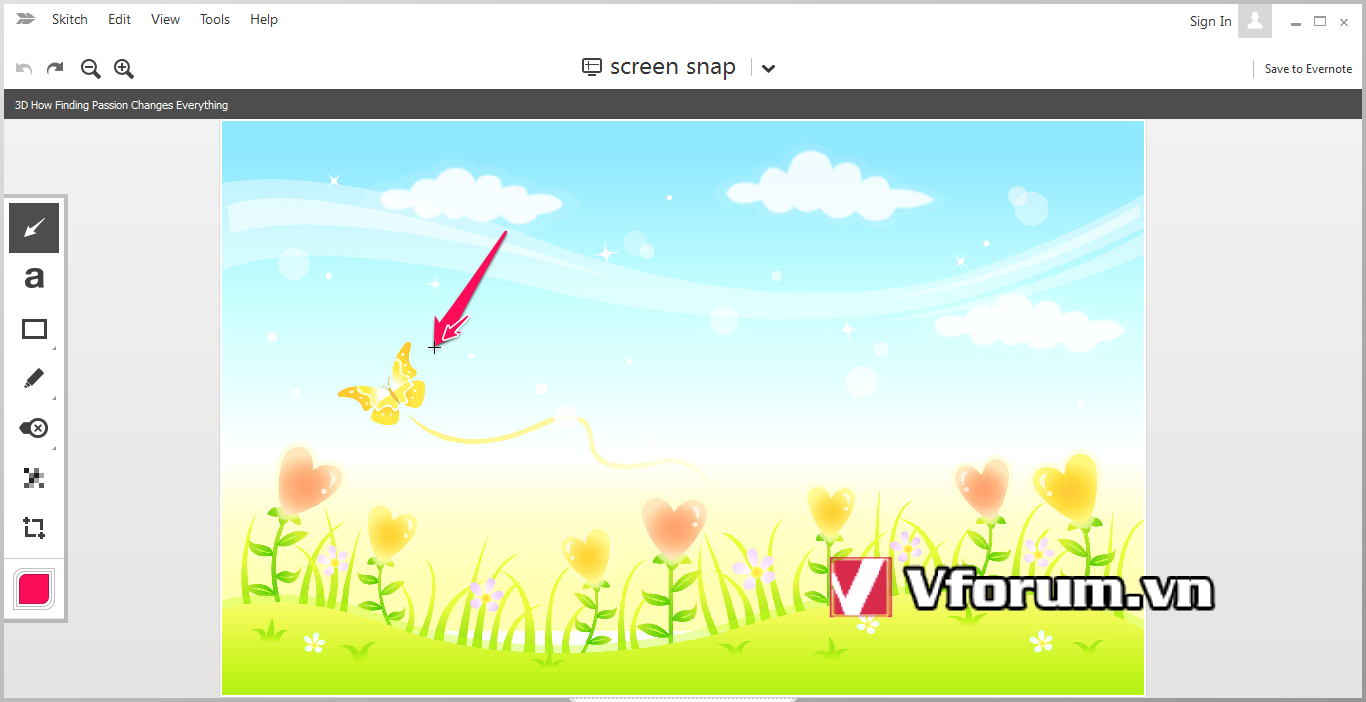
Sau khi chỉnh sửa xong, chọn vào menu Skitch -> Save As để lưu hình ảnh với 1 tên mới.
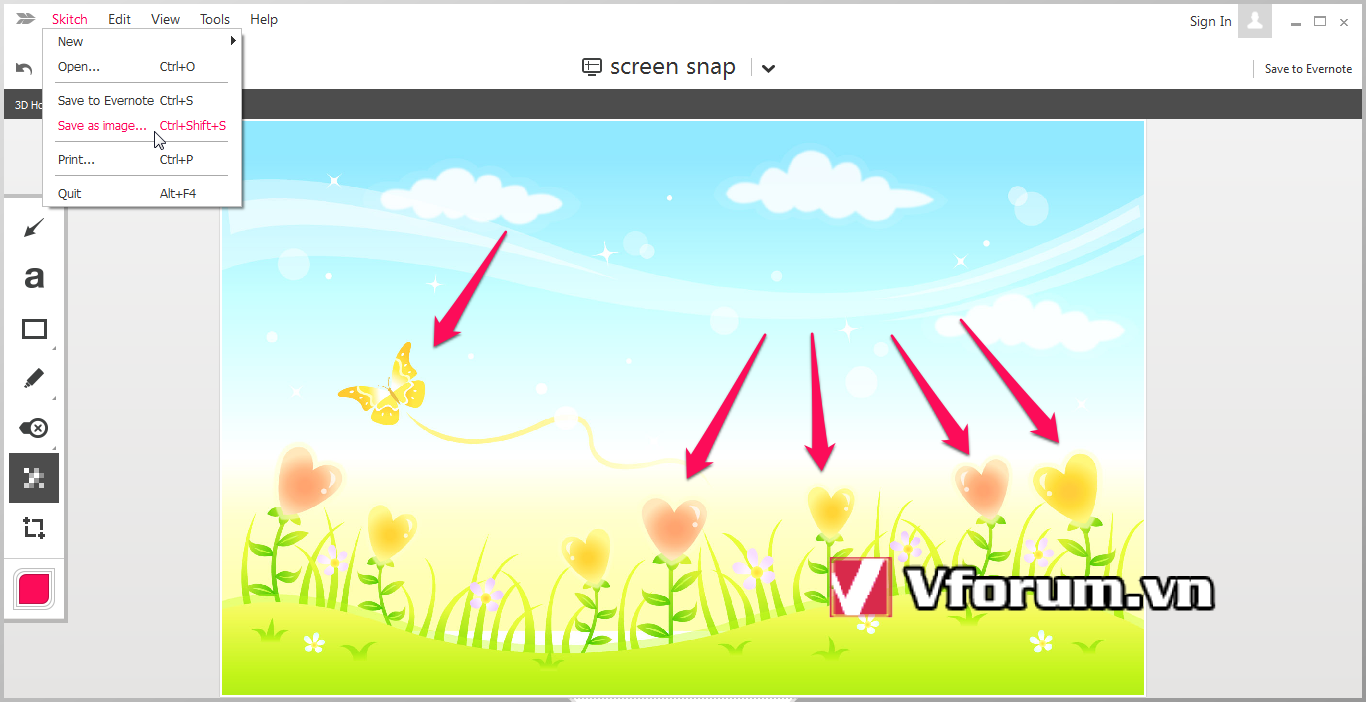
Bên cạnh tính năng vẽ mũi tên, phần mềm này còn giúp viết chữ, vẽ hình chữ nhật, hình tròn, oval, đoạn thẳng, làm mờ, đóng dấu bản quyền, công cụ bút vẽ, và nhiều tính năng thú vị chờ bạn khám phá.
Phần mềm Greenshot
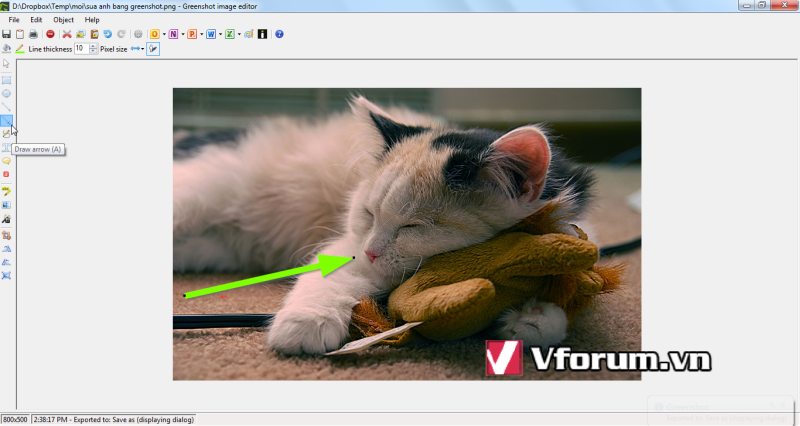
Phần mềm Snagit
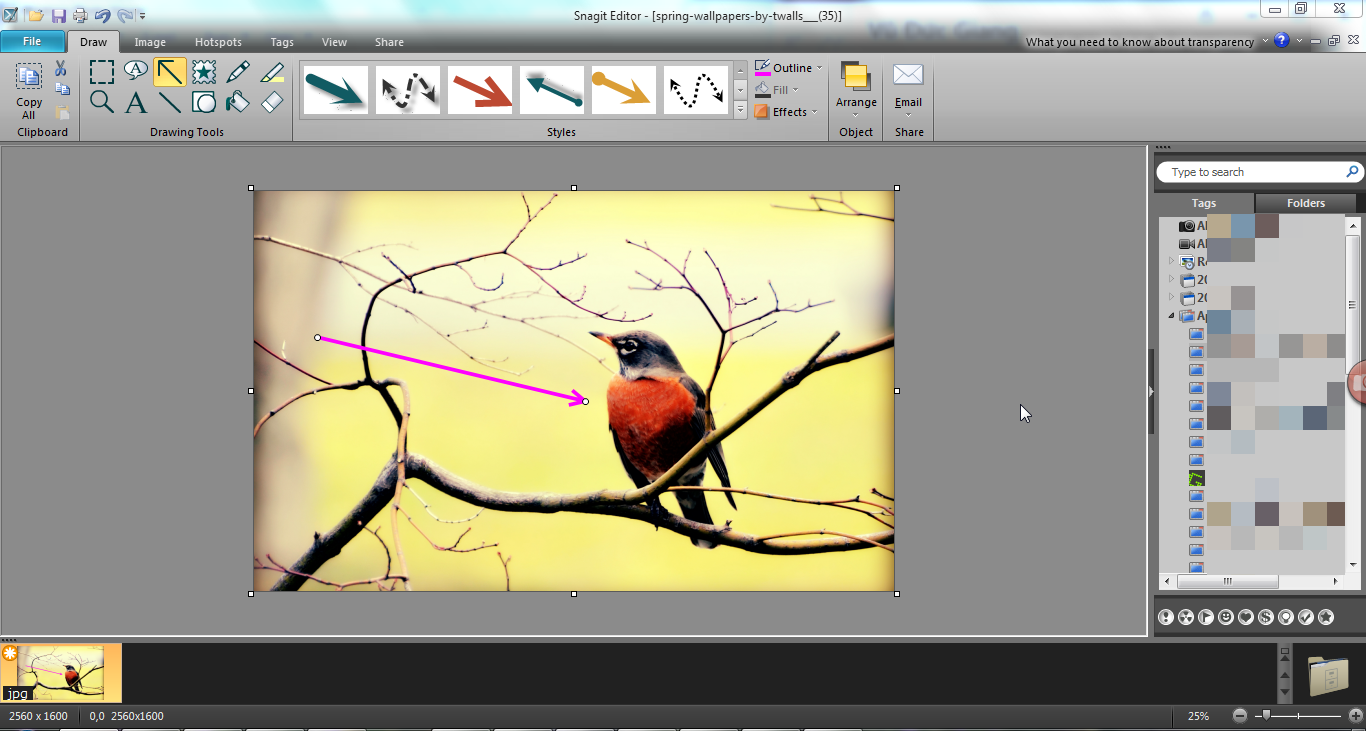
 . Lại gặp nhau rồi
. Lại gặp nhau rồi